Este de înregistrare foarte veche. pe site-ul web al producătorului germani în cele din urmă a pus lucrurile în ordine și eliberat conducătorului auto. du-te la ei cu curaj, totul funcționează imediat.
Dar dacă nu - iată sfaturi cu privire la modul în care se instalează 1200cu Bearpaw plus Windows 7.
Mai întâi trebuie să eliminați toate cotiturii și driverul asociat cu acest scaner.
deconectați fizic scanerul de la calculator.
Descărcați acest fișier:
ftp: // ftp. Mustek. com. tw /pub/driver/BearPaw/1200CUPLUS/Windows7/setup.exe
Poate aveți deja - pur și simplu nu a ajutat.
Acum, instalați setup.exe din instalarea driver-elor.
Acum, conectați scanerul și așteptați până când se determină.
Scanerul este gata de funcționare.
și este pentru istorie:
Ideea, se pare că, în primul rând în faptul că scanerele ne-a vândut o ON kreknutym rău)
dar ce putem face acum?
Și asta.
UPD. mașina dvs. refuză să vă dea dreptul de a edita toate cele de fișiere, menționate mai jos? atunci riscul de a utiliza un fișier care este în acest pachet (conducător auto, rescris pentru auto-ajustare la „șapte“). Me to "șapte" a ajutat.
Deci, aveți probleme cu instalarea scanerului Mustek Bearpaw 1200CU Plus? Ați putea încerca să profite de următoarele soluții.
Descărcați și încercați să instalați driver-ul.
Ea nu a funcționat? Apoi vom merge în altă parte.
Atenție! La domiciliu pe monitor, nu poți vedea, și nu la fel ca pe scanari aici menționate. Dar, dacă doriți - va înțelege ce e ceea ce.
Bucurându-se de VID \ pid scanerul:
My Computer -> Properties -> Device Manager (sau prin apăsarea Win + Pauză).
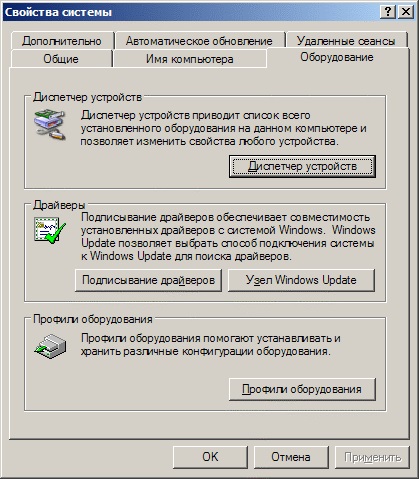
Ne găsiți în lista de scanare, deschideți proprietățile sale, fila Detalii
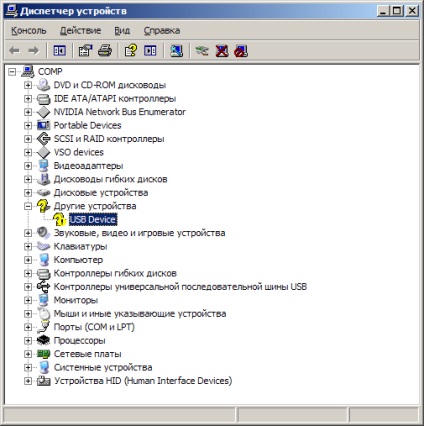
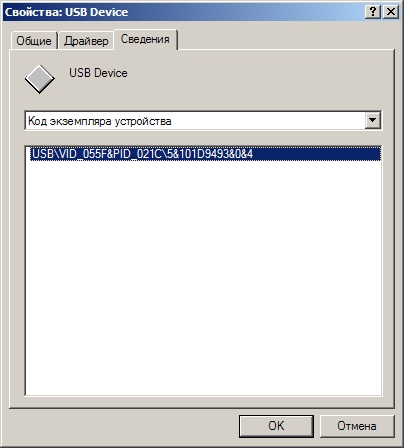
Rulați fișierul și a începe instalarea copiat mai devreme.
Driverul este despachetat în folderul C: \ WINDOWS \ system32 \ drivers (în teorie, în cazul în care ai grijă să-l despacheta de fapt).
Mergem la acel folder și căutați pentru C: \ WINDOWS \ system32 \ drivers \ temp. și acolo - fișier PS1DUsd.inf.
Acest ritm dosar în dosarul drivere, și nu ca în imagine!
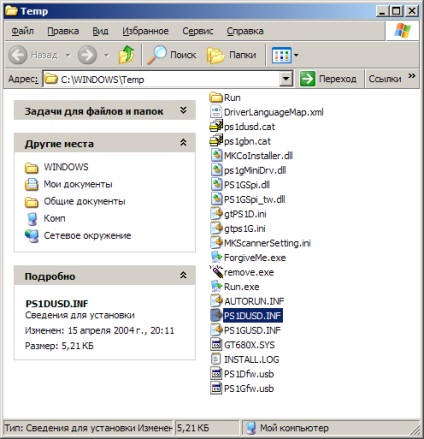
Deschideți acest fișier, căutând secțiunea cu dispozitivul de identificare.
Ar trebui să fie scris ca aceasta:
Schimbarea în PS1DUsd.inf vechi VID \ PID pe VID \ PID de la scaner, încercați să instalați.
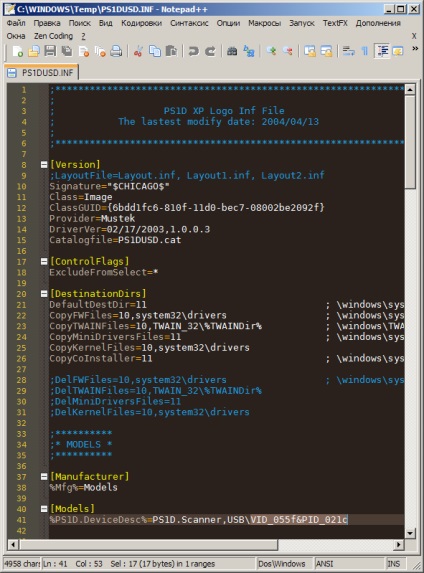
Du-te înapoi la Device Manager în proprietățile scanerului.
În fila General, faceți clic pe „Reset“ se va deschide Expertul actualizare hardware. Selectați „Instalare dintr-o listă sau o locație specifică“
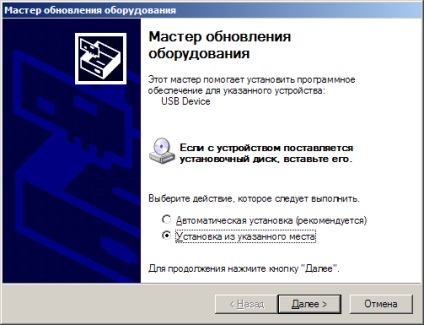
Revista presei și specificați calea către folderul în care fișierul .inf.

Dacă este făcută corect, atunci Device Manager, consultați următoarele
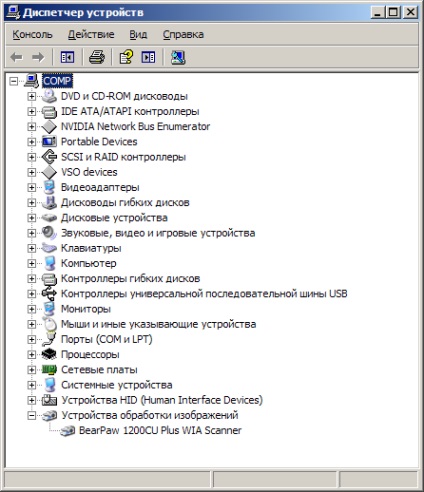
Dar asta nu e tot!
După o astfel de amărî de vânt și a acceptat să întreb unde sunt tot felul de fișiere diferite. De exemplu, PS1GFW.usb
Specifică calea Windy în dosarul în care ați instalat același driver de rău augur.
Sau descarcă fișierul PS1GFW.usb aici.
BP 1200CU Plus conducător auto hapless poate fi descărcat de aici.
Ei bine, sau imediat dacă încrederea dumneavoastră este la fel de mare și oribil ca mine acest scaner: Mustek Bearpaw 1200CU Windows XP
Lucru amuzant este că driverele pentru Mustek 1200 CU, fără un plus plasat, uneori, în condiții de siguranță.
Crezi asta e tot? Cu siguranță, nu.
MUSTEK nu va funcționa cu Photoshop CS. Nu. nu se pot face bani cu Photoshop CS)
Ce să fac? - pune vechiul Photoshop))